Hướng dẫn chuyển ảnh vào iPhone không cần dùng iTunes
Trước đây, việc sao chép ảnh từ máy tính vào iPhone bắt buộc phải dùng iTunes, gây nhiều khó khăn cho người mới sử dụng. Giờ đây, Tripi.vn sẽ hướng dẫn bạn phương pháp chuyển ảnh đơn giản, nhanh chóng mà không cần phần mềm này.

Bật mí cách chép ảnh vào iPhone không cần iTunes
Để thực hiện chuyển ảnh vào iPhone mà không cần iTunes, bạn cần chuẩn bị:
- iPhone và máy tính cùng kết nối chung một mạng WiFi.
* Hướng dẫn chi tiết chuyển ảnh vào iPhone không dùng iTunes
Bước 1: Trên iPhone, bạn cần tải và cài đặt ứng dụng AirDroid tại đây: Tải AirDroid cho iPhone.
Bước 2: Sau khi cài đặt thành công, hãy mở ứng dụng AirDroid để bắt đầu thiết lập.
Bước 3: Ở lần đầu sử dụng, bạn cần cho phép ứng dụng truy cập bộ nhớ, sau đó chọn mục Sign up để đăng ký tài khoản mới.
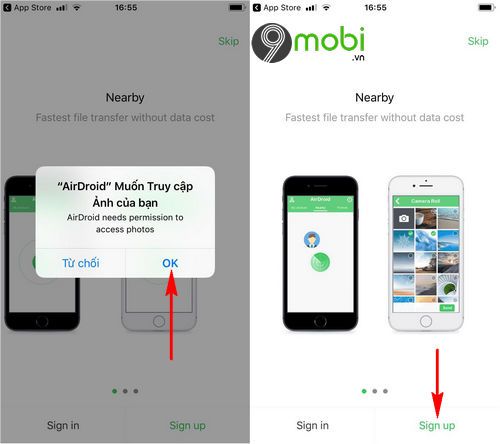
Bước 4: Hệ thống sẽ yêu cầu bạn nhập thông tin cá nhân để hoàn tất quá trình đăng ký tài khoản.

+ Tài khoản: Email dùng để đăng nhập vào AirDroid.
+ Mật khẩu/Xác nhận: Thiết lập mật khẩu bảo mật cho tài khoản của bạn.
+ Biệt danh: Tên hiển thị khi sử dụng AirDroid.
Sau khi đăng ký thành công, bạn cần đăng nhập lại bằng tài khoản vừa tạo như hướng dẫn.
Bước 5: Tại giao diện chính, chọn My Devices rồi chọn AirDroid Web để bắt đầu chuyển ảnh không cần iTunes.

Bước 6: Hệ thống sẽ hiển thị địa chỉ kết nối. Bạn có thể truy cập TẠI ĐÂY từ máy tính để hoàn tất quá trình.

Trên iPhone, hãy chọn mục Scan QR Code và hướng camera về phía màn hình đăng nhập trên máy tính.
Bước 7: AirDroid sẽ tự động đăng nhập và kết nối hai thiết bị. Để chép ảnh, chọn mục Photos trong giao diện.

Bước 8: Chọn Upload File để tải ảnh từ máy tính lên iPhone qua kết nối mạng nhanh chóng.

Bước 9: Mở thư mục chứa ảnh trên máy tính, chọn hình ưng ý rồi nhấn Open để xác nhận.

Bước 10: Hệ thống sẽ tự động tải và sao chép ảnh đã chọn vào iPhone của bạn.

Ảnh sẽ xuất hiện ngay trong thư viện hình ảnh trên iPhone khi quá trình tải hoàn tất.

Bài viết đã hướng dẫn chi tiết cách sử dụng AirDroid để chuyển ảnh vào iPhone mà không cần iTunes, giúp bạn dễ dàng lưu trữ và chia sẻ hình ảnh. Bạn cũng có thể tải phiên bản AirDroid cho máy tính để thuận tiện chép ảnh, video từ máy tính sang điện thoại:
- Tải ngay: AirDroid cho máy tính
https://Tripi.vn/cach-chep-hinh-vao-iphone-22925n.aspx
Nếu có bất kỳ thắc mắc nào trong quá trình thực hiện, hãy để lại bình luận bên dưới để được Tripi.vn hỗ trợ và giải đáp kịp thời, giúp bạn thao tác dễ dàng hơn khi chuyển dữ liệu từ máy tính sang iPhone/iPad.
Có thể bạn quan tâm

4 địa chỉ độ xe limousine chất lượng, uy tín với giá thành hợp lý nhất tại TP.HCM

Top 10 địa chỉ cung cấp cá rồng uy tín và giá tốt tại Sài Gòn

Điều chỉnh tốc độ di chuyển chuột trên màn hình máy tính

Top 5 Địa Chỉ Ăn Gà Rán Ngon Nhất Quận Hoàn Kiếm, Hà Nội

Top 5 địa chỉ bán giỏ trái cây hoa tươi đẹp và chất lượng nhất tại Đà Nẵng


